POCO相机美化照片使用教程
摘要:1)打开POCO相机软件,在软件界面点击“美化”。2)在“美化”界面选择你需要美化的照片,如...
1)打开POCO相机软件,在软件界面点击“美化”。
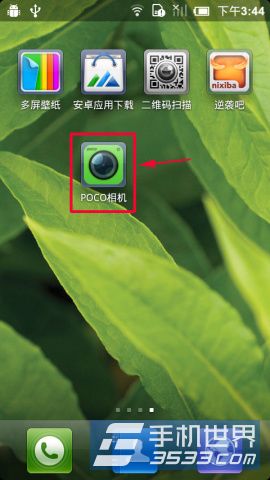
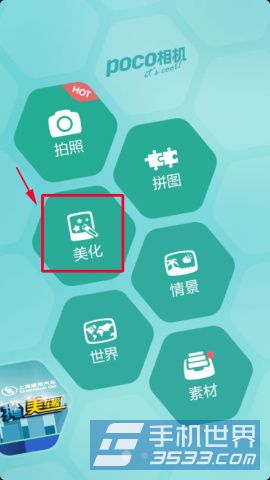
2)在“美化”界面选择你需要美化的照片,如小编选择的,打开这张照片的时候下方会弹出一系列的美化功能,可以自行选择美化功能,如小编选择的“光效”功能。
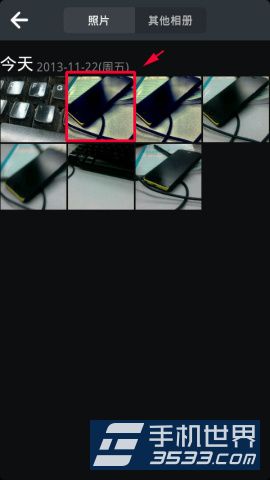

3)对你需要美化的照片美化完后点击右下角的“图标”就会保存照片了。保存完照片后你还可以分享到各大平台上。PS:经过小编简单的测试,POCO相机美化功能跟美图秀秀的美化功能不相上下。感兴趣的朋友可以下载来试试。
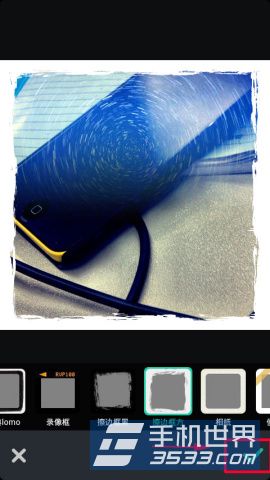
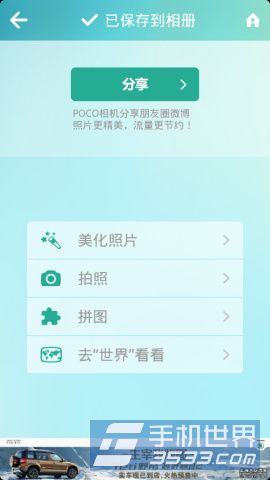
【POCO相机美化照片使用教程】相关文章:
上一篇:
来往绑定淘宝账号技巧
下一篇:
来往怎么分享动态?
